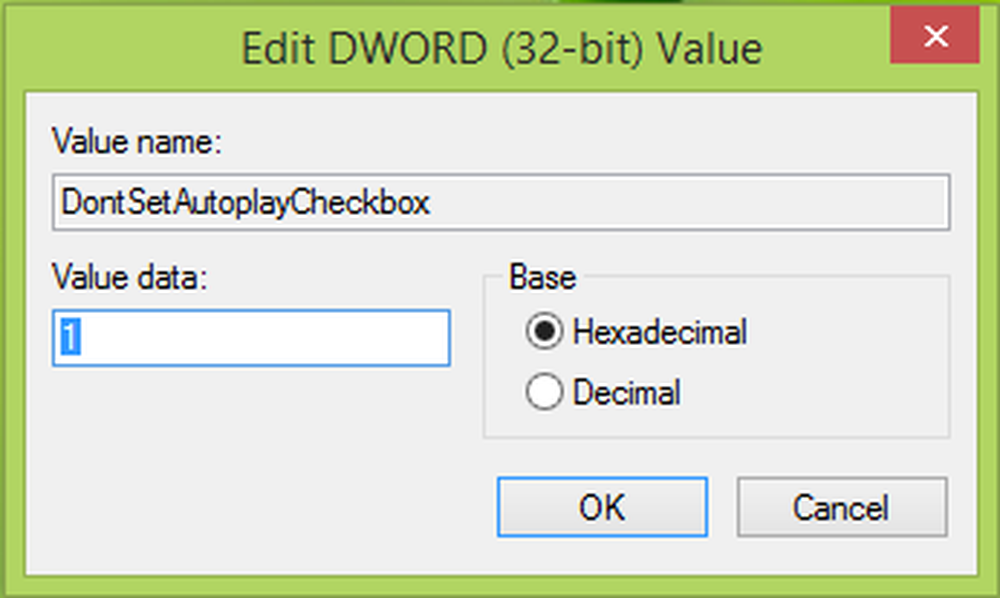Evita que alguien desinstale aplicaciones de Metro en Windows 8

Desinstalar aplicaciones de Windows 8 implica un procedimiento simple. Todo lo que el usuario debe hacer es ir a la 'Pantalla de inicio' y hacer clic derecho en una aplicación. Una barra de acción se levanta desde la parte inferior de la pantalla, lo que le permite desinstalar la aplicación con bastante facilidad. Si bien esto es simple y cualquiera podrá hacerlo, ¿te imaginas el problema que podría causarte? Cualquier Tom, Dick o Harry puede eliminar tus aplicaciones favoritas sin tu consentimiento. Por lo tanto, siempre es mejor eliminar esas oportunidades en lugar de minimizarlas. Y la solución definitiva que aparece en mi mente es evitar que un usuario pueda desinstalar las aplicaciones de Metro en Windows 8.
Evite o impida que un usuario desinstale aplicaciones de Metro en Windows 8
- Cambie al modo de escritorio y use la siguiente secuencia de teclas simultáneamente: Windows + R. La acción debe abrir un cuadro Ejecutar. Escriba gpedit.msc en él y presione la tecla 'Enter' para abrir el editor de políticas del grupo.

- Cuando termine, navegue a la siguiente ubicación: 'Configuración de usuario \ Plantillas administrativas \ Menú de inicio y barra de tareas'.
- Luego, al lado derecho, busque el 'Evita que los usuarios desinstalen aplicaciones desde el inicio'Configuración y comprobar su estado. Encontrará el estado como 'No configurado'.
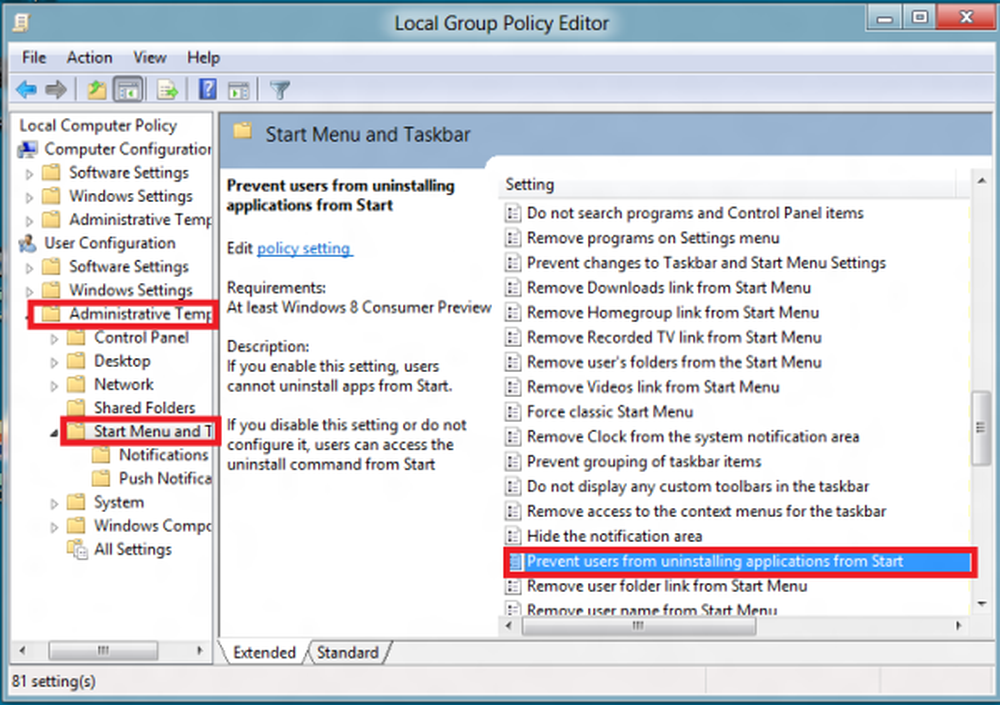
- Haga doble clic en él para abrir una nueva ventana. Debajo de la ventana, seleccione la opción 'Habilitado'.
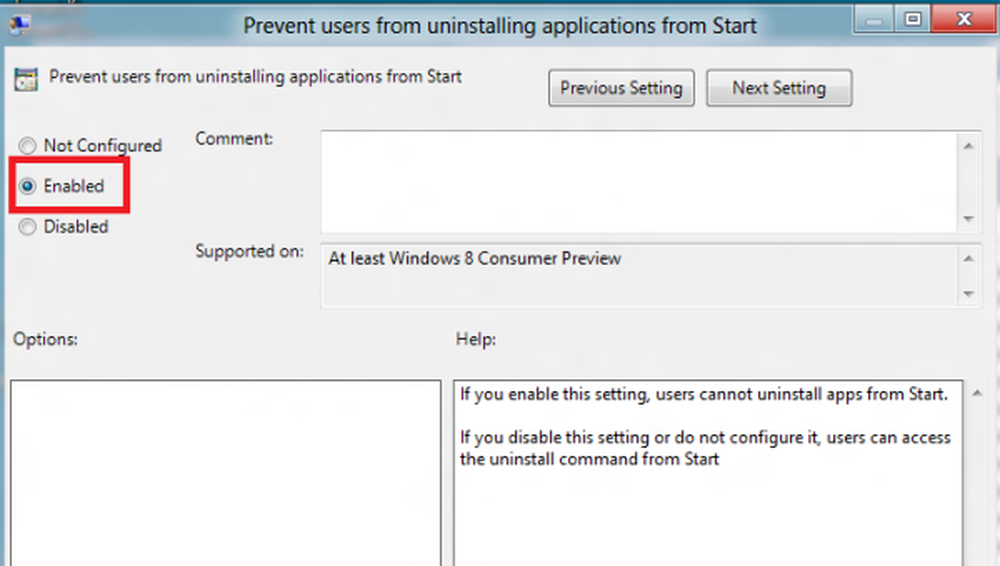
- Ahora, para permitir que la política actualizada tenga efecto inmediato en su PC, presione la tecla Windows + R en combinación y en el cuadro EJECUTAR que aparecerá en la pantalla de su computadora, escriba gpupdate / force.
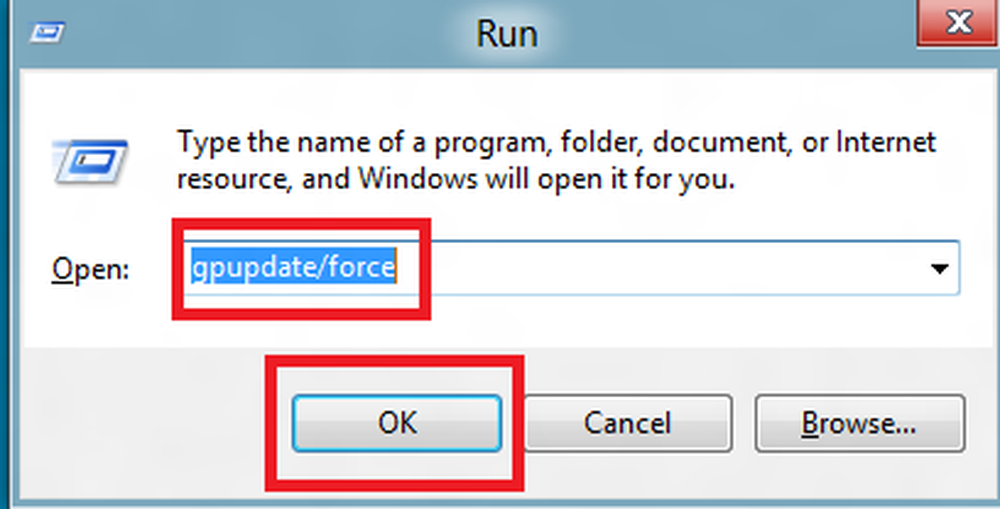
- Tenga en cuenta que debe dar espacio antes de '/'; de lo contrario, aparecerá el siguiente mensaje de error "Windows no puede encontrar" gpupdate / force ". Asegúrese de haber escrito el nombre correctamente y luego intente ".
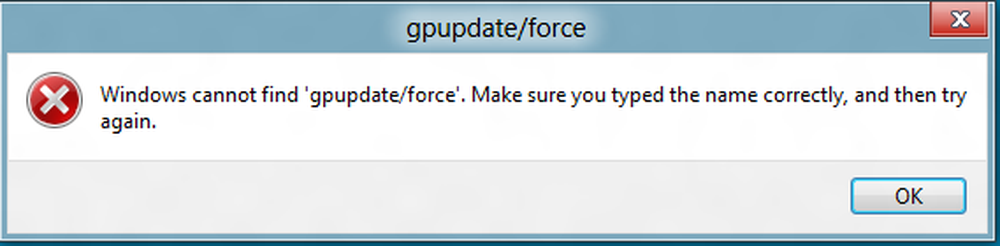
- Una vez hecho esto, vaya a la pantalla de inicio de Metro y haga clic derecho en una aplicación. No deberías encontrar la opción de desinstalación ahora.
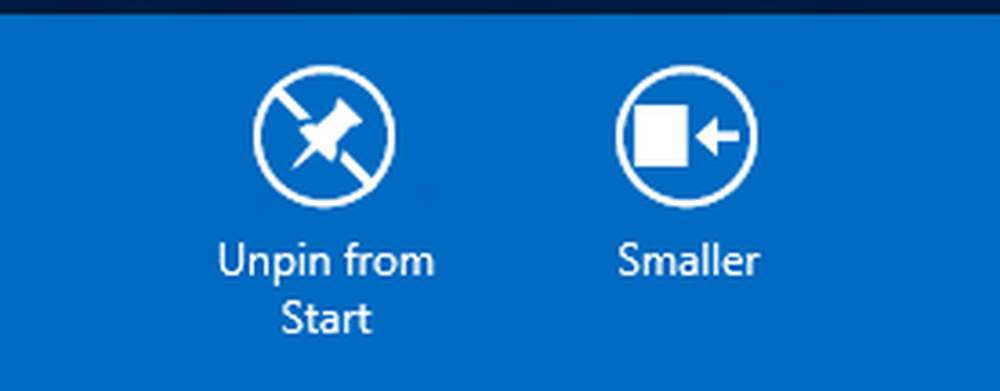
Si tiene problemas para instalar aplicaciones de la tienda de Windows 8, consulte nuestra publicación en "Solución: No se pueden instalar aplicaciones de la tienda de Windows 8".
Estos enlaces también pueden interesarle:- Evita que los usuarios instalen programas en Windows 7
- La contraseña protege y restringe el acceso a los programas instalados
- Configurar Windows para ejecutar solo programas especificados.